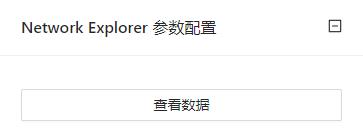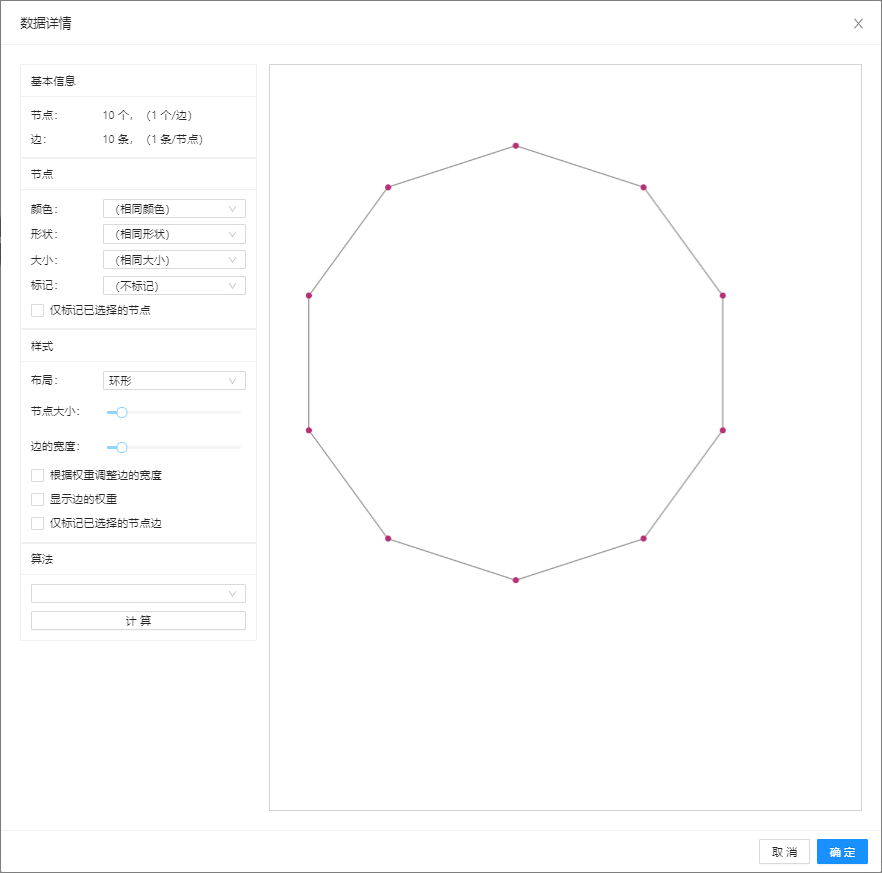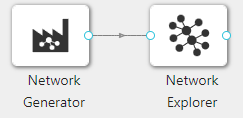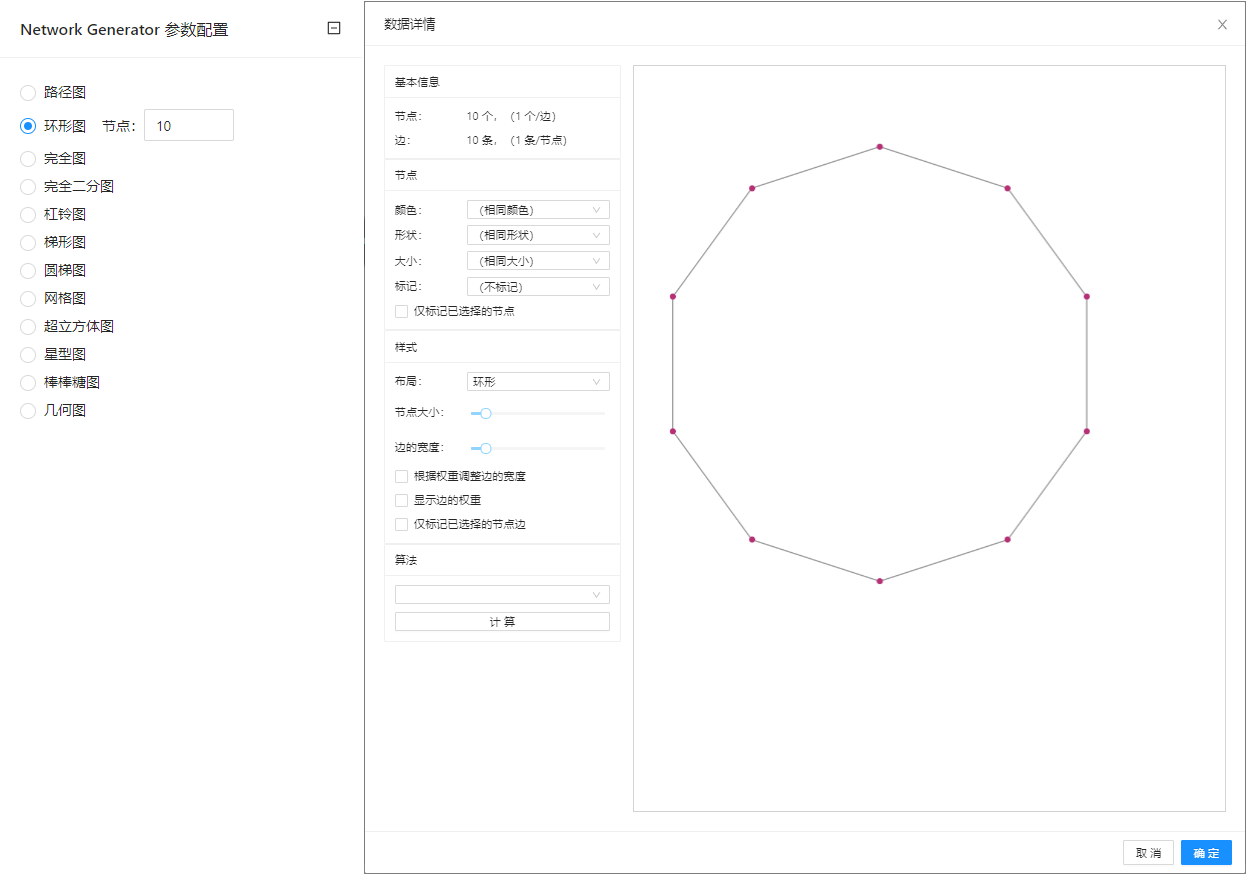网络查看器
组件介绍
“网络查看器”(Network Explorer) 控件获取图信息并可视化的进行展示,并为用户提供简单的图分析功能。
“网络查看器”(Network Explorer) 控件可视化的展示输入的图数据并支持对可视化结果进行节点配置及布局调整,同时也支持对图数据进行广度优先搜索、深度优先搜索、PageRank等算法计算。
- 输入:
- nwdt:网络图实例
- 输出:
- nwdt:网络图实例
页面介绍
点击 “网络查看器”(Network Explorer) 控件查看参数配置页面,如下图所示:
点击 “查看数据” 按钮,查看网络信息:
参数选项
| 选项 | 说明 | 取值范围 | 样例值 |
|---|---|---|---|
| 基本信息 | 显示网络的节点和边的个数 | 输入图数据的节点个数 | |
| 颜色 | 网络图中节点显示的颜色 | 相同颜色 | 相同颜色 |
| 形状 | 网络图中节点形状 | 相同形状 | 相同形状 |
| 大小 | 选择属性,节点将根据属性值设置节点大小 | 相同大小 | 相同大小 |
| 标记 | 选择属性,节点将显示对应属性值 | 不标记 | 不标记 |
| 布局 | 网络图显示的样式,包括随机、网格、环形、同心环、广度优先、cose等布局 | 随机 | 环形 |
| 节点大小 | 调整网络图中节点显示的大小 | 5~50 | 5 |
| 边的宽度 | 调整网络图中边显示的宽度 | 1~10 | 1 |
| 算法 | 选中网络图中的点进行相关的计算,包括邻节点、广度优先搜索、深度优先搜索、PageRank 等。 | 不计算 | 不计算 |
使用案例
在下图所示的案例中,使用 “网络生成器”(Network Generator) 控件生成网络图,之后连接 “网络查看器”(Network Explorer) 控件查看图信息并进行展示。
案例中全部组件使用默认配置。案例中组件的配置以及执行结果如下图所示。